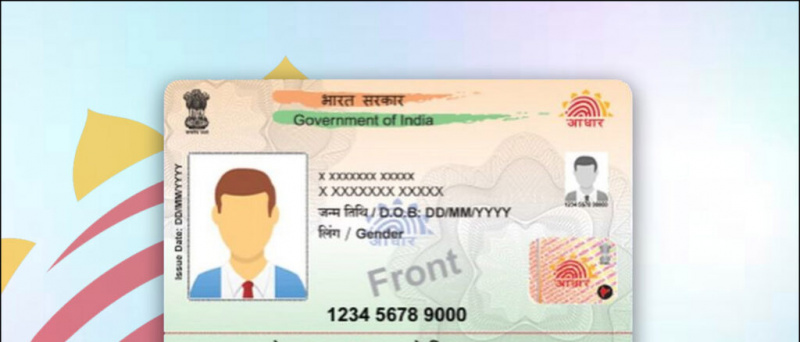வாட்ஸ்அப் இன்று மிகவும் எதிர்பார்க்கப்பட்ட அம்சத்தை வெளியிட்டுள்ளது- டெஸ்க்டாப்பில் இருந்து வீடியோ மற்றும் குரல் அழைப்பு. ஆம், இப்போது உங்கள் விண்டோஸ் பிசி அல்லது மேக்கிலிருந்து வாட்ஸ்அப் அழைப்புகளை செய்யலாம். இதில் குரல் மற்றும் வீடியோ அழைப்புகள் இரண்டும் அடங்கும். கோவிட் -19 தொற்றுநோயால், அதிகமான மக்கள் வீட்டிலிருந்து வேலை செய்கிறார்கள் அல்லது படிக்கின்றனர், அத்தகைய சூழ்நிலையில், பகிரி கணினியிலிருந்து அழைப்பது நிச்சயமாக பலருக்கு உதவியாக இருக்கும். இந்த கட்டுரையில், உங்கள் கணினியிலிருந்து நீங்கள் எவ்வாறு வாட்ஸ்அப் அழைப்புகளை செய்யலாம் என்பதை நாங்கள் கூறுவோம். படியுங்கள்!
கணினியிலிருந்து வாட்ஸ்அப் அழைப்புகளை மேற்கொள்ளுங்கள்
பொருளடக்கம்
இந்த அம்சம் வாட்ஸ்அப் டெஸ்க்டாப் பயன்பாட்டிற்கு மட்டுமே கிடைக்கிறது, ஆனால் உங்கள் உலாவியில் நீங்கள் திறக்கும் வாட்ஸ்அப் வலைக்கு அல்ல. எனவே, நீங்கள் முதலில் டெஸ்க்டாப் பயன்பாட்டைப் பதிவிறக்க வேண்டும்.
வாட்ஸ்அப் டெஸ்க்டாப் பயன்பாட்டைப் பதிவிறக்கவும்
உங்கள் கணினியிலிருந்து வீடியோ அல்லது குரல் அழைப்புகளைச் செய்ய, உங்கள் லேப்டாப் அல்லது டெஸ்க்டாப்பில் வாட்ஸ்அப்பின் டெஸ்க்டாப் பயன்பாட்டைப் பதிவிறக்க வேண்டும். இது பதிப்பு 2.2106.10 பயன்பாட்டிற்கு கிடைக்கிறது.
Android இல் வெவ்வேறு பயன்பாடுகளுக்கு வெவ்வேறு ரிங்டோன்களை எவ்வாறு அமைப்பது
உங்கள் கணினியில் வாட்ஸ்அப் டெஸ்க்டாப் பயன்பாட்டைப் பதிவிறக்க இரண்டு வழிகள் உள்ளன:
i) web.whatsapp.com க்குச் சென்று, QR குறியீட்டை ஸ்கேன் செய்வதன் மூலம் உங்கள் தொலைபேசியுடன் உள்நுழைக. அதன் பிறகு, “விண்டோஸுக்கு வாட்ஸ்அப் கிடைக்கிறது” என்பதைக் காண்பீர்கள், பயன்பாட்டைப் பதிவிறக்க “இங்கே பெறுங்கள்” என்பதைத் தட்டவும்.

ii) மாற்றாக, நீங்கள் whatsapp.com க்குச் சென்று முகப்புப்பக்கத்திலிருந்து பதிவிறக்கம் செய்ய “மேக் அல்லது விண்டோஸ் பிசி” பொத்தானைக் கிளிக் செய்க.
Google கணக்கின் சுயவிவரப் படத்தை நீக்குவது எப்படி
வாட்ஸ்அப் டெஸ்க்டாப் பயன்பாட்டைப் பதிவிறக்கவும்
மேலும் வாசிக்க | உங்கள் டேப்லெட், ஐபாட், விண்டோஸ் பிசி மற்றும் மேக்கில் வாட்ஸ்அப்பை எவ்வாறு பயன்படுத்துவது
google கணக்கிலிருந்து android சாதனத்தை நீக்கவும்
உங்கள் கணினியிலிருந்து வாட்ஸ்அப் அழைப்புகளை மேற்கொள்ளுங்கள்
பதிவிறக்கிய பிறகு, உங்கள் கணினியில் டெஸ்க்டாப் பயன்பாட்டை நிறுவவும். QR குறியீட்டை ஸ்கேன் செய்வதன் மூலம் நீங்கள் வாட்ஸ்அப் வலையில் செய்வது போலவே இப்போது இந்த பயன்பாட்டில் உள்நுழைக. அதன் பிறகு இந்த படிகளைப் பின்பற்றவும்:
1. உங்கள் கணினியில் வாட்ஸ்அப் டெஸ்க்டாப் பயன்பாட்டைத் திறக்கவும்.

2. நீங்கள் அழைக்க விரும்பும் எந்தவொரு தொடர்பு அரட்டையிலும் செல்லுங்கள்.
3. அந்த அரட்டை பக்கத்தில், உங்கள் தொலைபேசியில் நீங்கள் பார்ப்பது போலவே மேலேயுள்ள பட்டியில் குரல் மற்றும் வீடியோ அழைப்பு பொத்தான்களைக் காண்பீர்கள்.
ஜிமெயில் சுயவிவரப் படத்தை நீக்குவது எப்படி

4. உங்கள் கணினியிலிருந்து வீடியோ அல்லது குரல் அழைப்பைச் செய்ய அந்தந்த பொத்தானைக் கிளிக் செய்க.

உங்கள் கணினியிலிருந்து வாட்ஸ்அப் அழைப்பைப் பெறுக
யாராவது உங்களை வாட்ஸ்அப்பில் அழைக்கும்போது, உங்கள் கணினியிலிருந்தும் அழைப்புகளைப் பெறலாம். இதற்காக, நீங்கள் டெஸ்க்டாப் பயன்பாட்டில் உள்நுழைந்திருக்க வேண்டும்.
1. நீங்கள் அழைப்பைப் பெறும்போது, தொலைபேசியில் நீங்கள் பார்க்கும் அதே திரையைப் பார்ப்பீர்கள்.
ஜிமெயிலில் சுயவிவர புகைப்படங்களை நீக்குவது எப்படி

2. பச்சை “ஏற்றுக்கொள்” பொத்தானைக் கிளிக் செய்தால், அழைப்பு பெறப்படும். சிவப்பு “சரிவு” பொத்தானைக் கிளிக் செய்வதன் மூலமும் அழைப்பை நிராகரிக்கலாம்.
மேலும், மூன்று புள்ளிகள் மெனுவைக் கிளிக் செய்வதன் மூலம், நீங்கள் செயலில் அழைத்தவுடன் கேமரா அல்லது மைக்ரோஃபோனை மாற்றவும் தேர்வு செய்யலாம்.

குறிப்பு: கணினியிலிருந்து வாட்ஸ்அப் அழைப்பு அம்சம் தற்போது தனிப்பட்ட அரட்டைகளுக்கு மட்டுமே கிடைக்கிறது, மேலும் உங்கள் கணினியிலிருந்து குழு அழைப்புகளை நீங்கள் செய்ய முடியாது.
எனவே, ஒரு கணினியிலிருந்து நீங்கள் வாட்ஸ்அப் அழைப்புகளை எவ்வாறு செய்யலாம். இதுபோன்ற மேலும் உதவிக்குறிப்புகள் மற்றும் தந்திரங்களுக்கு, காத்திருங்கள்!
பேஸ்புக் கருத்துரைகள்உடனடி தொழில்நுட்ப செய்திகளுக்கும் நீங்கள் எங்களைப் பின்தொடரலாம் கூகிள் செய்திகள் அல்லது உதவிக்குறிப்புகள் மற்றும் தந்திரங்கள், ஸ்மார்ட்போன்கள் மற்றும் கேஜெட்டுகள் மதிப்புரைகளுக்கு சேரவும் கேஜெட்டுகள் தந்தி குழு அல்லது சமீபத்திய மதிப்பாய்வு வீடியோக்களுக்கு குழுசேரவும் கேஜெட்டுகள் யூடியூப் சேனலைப் பயன்படுத்துங்கள்.